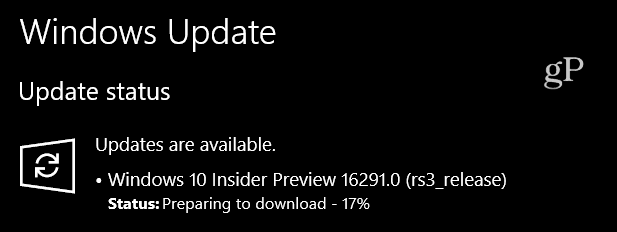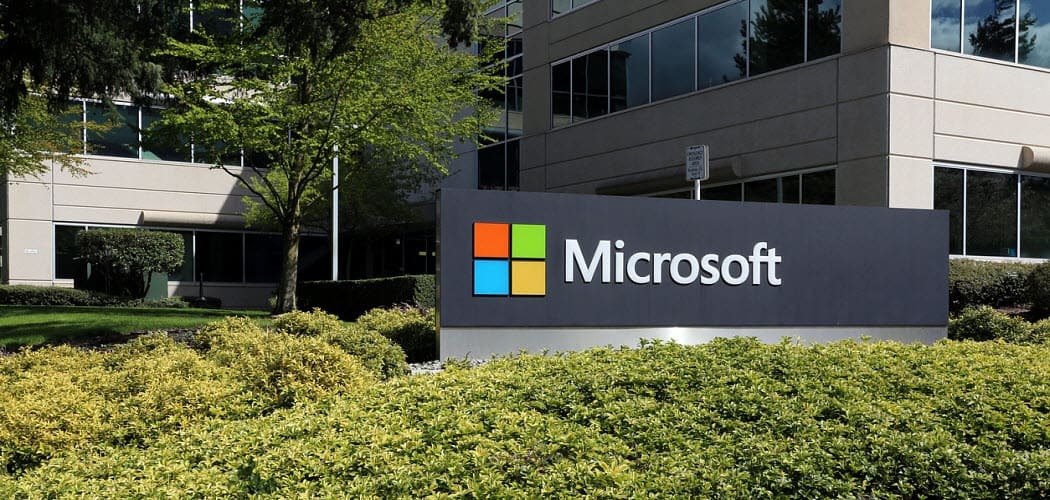Kuinka viivyttää Windows 10. lokakuuta 2018 päivitettävää versiota 1809
Microsoft Windows 10 / / March 17, 2020
Viimeksi päivitetty

Microsoft on tarkoitus julkaista uusi lokakuun 2018 päivitys lähiviikkoina. Mutta jos haluat viivyttää sitä, kunnes kaikki virheet on selvitetty, voit.
Se on jälleen vuosi vuodesta, jolloin Microsoft julkaisee merkittävän ominaisuuspäivityksen Windows 10: lle. Seuraavien viikkojen aikana Microsoft aloittaa Windows 10: n version 1809 eli lokakuun 2018 päivityksen käyttöönoton. Samoin kuin aiemmat ominaisuuspäivitykset, se on porrastettu käyttöönotto käyttäjille, joilla on ensin uusia koneita, ja sitten laajennetaan vanhoihin laitteisiin. Viime vuodet Päivitys huhtikuussa 2018 (Versio 1803) käyttöönotto oli suhteellisen onnistunut, mutta yleensä kannattaa lykätä suurta päivitystä ainakin, kunnes ensimmäinen kumulatiivinen päivitys julkaistaan.
Ellet muuta asetuksia, Windows 10 -järjestelmäsi saa päivityksen automaattisesti. Näin voit pidättää päivityksen, kunnes olet varma, että se on vakaa ja olet valmis asentamaan sen.
Viivästytä Windows 10 -versiota 1809
Jos haluat viivästyttää ominaisuuden päivitystä jopa vuodeksi, siirry kohtaan Asetukset> Päivitys ja suojaus> Windows Update ja napsauta Edistyneet asetukset.
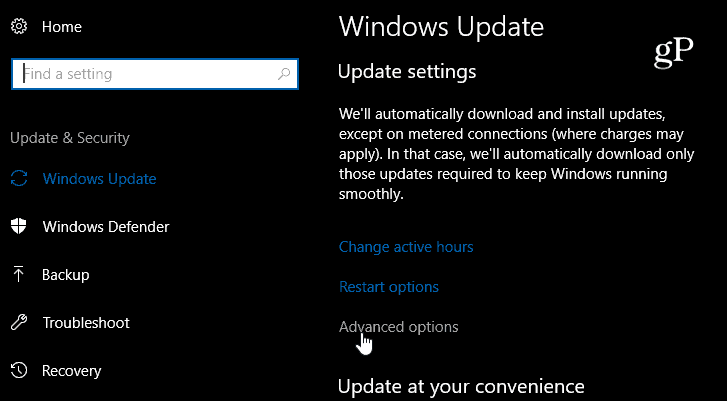
Valitse seuraavan näytön kohdassa Valitse, kun päivitykset asennetaan -osiossa, kuinka monta päivää haluat viivyttää ominaisuuden päivitys. Valitsen tyypillisesti 90 päivää, mutta voit mennä kokonaan 365 päivään. Muista, että jos haluat päivittää valitsemasi ajankohtaa nopeammin, voit palata takaisin sisään ja muuttaa sitä. Muista, että haluat silti saada suojauskorjauksia, joten säilytä laadun päivitys arvo nollassa.
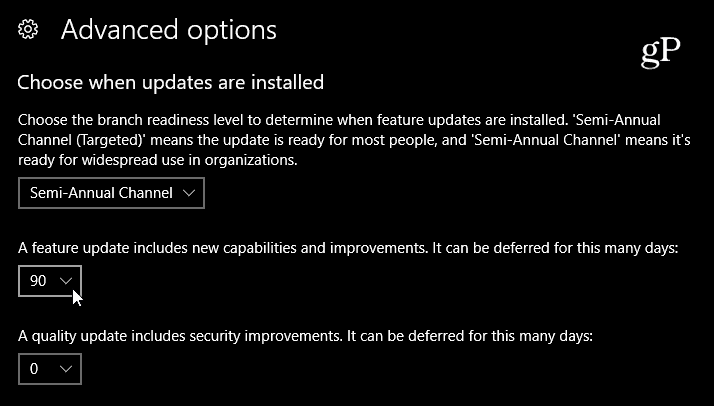
Keskeytä päivitykset
Juuri yllä olevien asetusten alapuolella näet vaihtoehdon keskeyttää päivitykset. Tämän ottaminen käyttöön keskeyttää laatu- ja ominaisuuspäivitykset jopa 35 päivään.
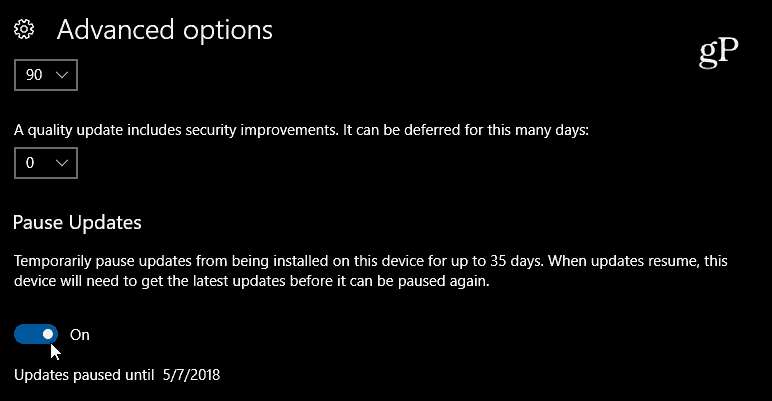
Lykkää päivitystä
Nyt, jos päivitys on jo ladattu taustalla ennen muutosten tekemistä, voit silti lykätä sitä jopa viikolla. Suunnata Asetukset> Päivitys ja suojaus> Windows Update ja napsauta Käynnistä asetukset uudelleen linkki. Aseta sitten päivitys ja päivämäärä - korkeintaan seitsemän päivää.
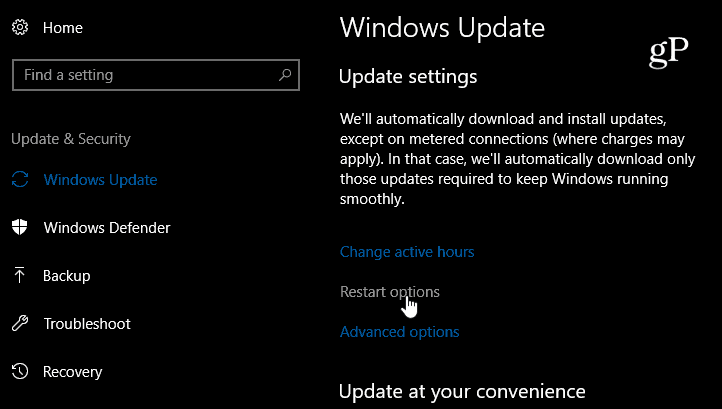
Estä Ominaisuuksien päivitys
Päivityksen viivästyminen on ihanteellista, mutta Windows 10: n kotiversio ei ole yhtä liberaali päivitysten viivästymisessä. Voit estää päivityksen käytön Mitattu yhteys asetukset. Siirry kohtaan Asetukset> Verkko ja Internet> Wi-Fi (tai Ethernet työpöydällä) ja kytke ”Metered connection” päälle.
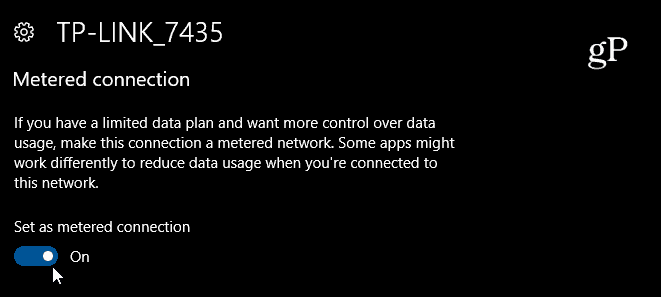
On erityisen tärkeää muistaa, että tämän tekeminen estää kaikki laatupäivitykset, mutta tärkeitä tietoturvaongelmia korjaavat prioriteettipäivitykset tulevat silti esiin. Lisäksi voit ladata ja asentaa päivityksiä myös manuaalisesti. Haluat silti käyttää tätä vaihtoehtoa oikeudellisesti. Lisätietoja mitatun yhteyden käytöstä on artikkelissa kuinka rajoita Windows 10 -datan käyttöä mitatun yhteyden kautta.
Annanko järjestelmän päivittää, kun se on heti saatavana, vai aiotko viivästyttää sitä jonkin aikaa käyttämällä jotakin yllä olevista vaihtoehdoista?